
Adobe Photoshop är industristandarden för bildredigeringsapplikationer. Lyckligtvis kan du dra nytta av en provperiod för att undvika att spendera till och med ett öre på det. Nedan finns instruktioner för nedladdning av en helt gratis version av Adobe Photoshop för din Windows- eller Mac-dator. Du får tillgång till alla samma funktioner och verktyg som med den du kan köpa, med den enda skillnaden att den blir oanvändbar efter sju dagar.
Så här får du en gratis testversion av Photoshop
Även om hela installationsprocessen tar en stund att slutföra, är nästan alla automatiserade, vilket innebär att du måste klicka på några skärmar för att installera Photoshop. Din dator behöver minst 8 GB RAM-minne och mer än 4 GB ledigt hårddiskutrymme för att kunna använda Photoshop. Du bör kontrollera återstående lediga utrymme på hårddisken innan du går vidare. Var noga med att använda testversionen när du är bäst för att testa alla funktioner. Efter att ha haft Photoshop gratis provperiod i sju dagar kan du inte installera testversionen igen, oavsett om du faktiskt använde den varje dag under den fria perioden.
-
Öppna sidan Photoshop Free Trial på Adobes webbplats och välj Prova gratis.
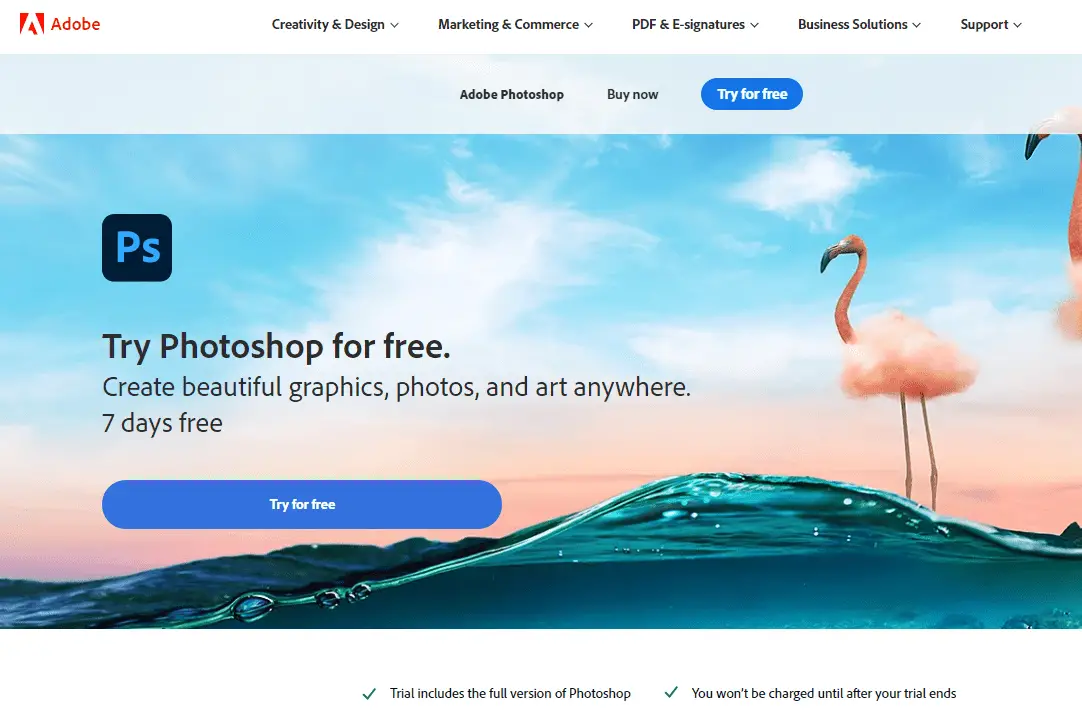
-
Välj den testversion du vill ha. Använd bara för att få Photoshop gratis Påbörja gratis provperiod knappen i det avsnittet. Eller så kan du ta några andra Adobe-program under samma provperiod, som InDesign och Illustrator.
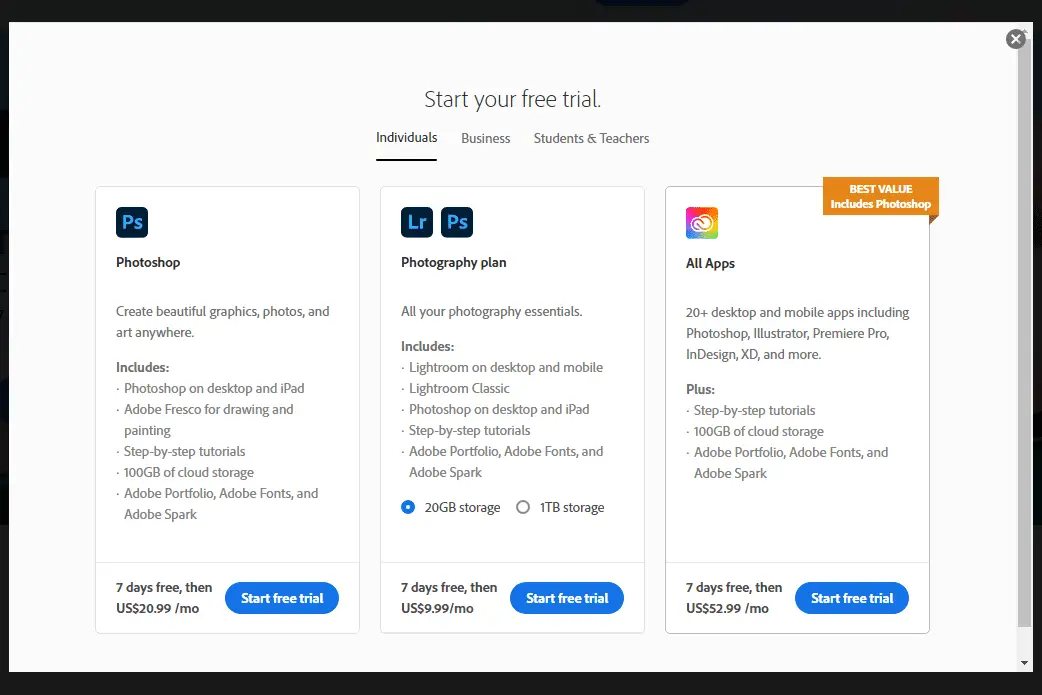
-
Ange din e-postadress och välj sedan Fortsätta för att logga in eller skapa ett nytt konto. Detta krävs för att få en gratis Photoshop-testversion. Om du planerar att betala för det efter rättegången är det dags att ändra åtagandet. Välj mellan en års- eller månadsplan.
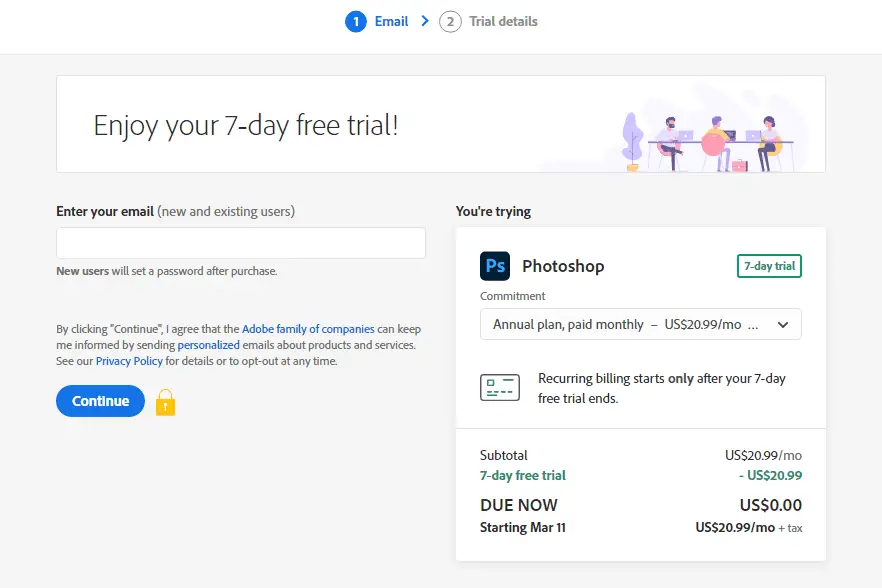
-
Välj en betalningsmetod – kredit- / bankkort eller PayPal – och ange informationen enligt beskrivningen på sidan och välj sedan Håller med och prenumerera.
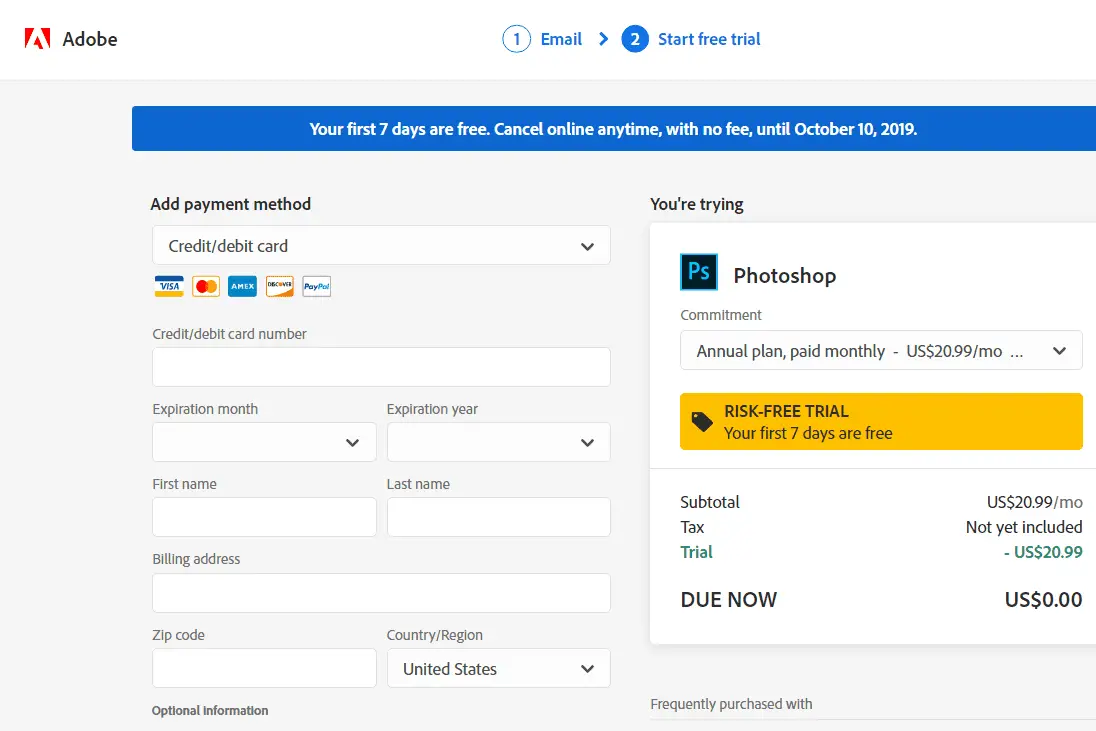
Du betalar inte för Photoshop på den här skärmen. Så länge det «förfallna nu» priset till höger fortfarande säger 0,00 USD, du får bara rättegången. Men som du kommer att lära dig längst ner på den här sidan måste du avbryta rättegången innan de sju dagarna är slut om du inte vill betala för Photoshop.
-
Om du är en ny användare ser du den här skärmen där du måste ange ett lösenord för ditt konto. Välj Ställ in ditt lösenord och följ anvisningarna på Adobes webbplats för att skapa ditt nya Adobe-konto.
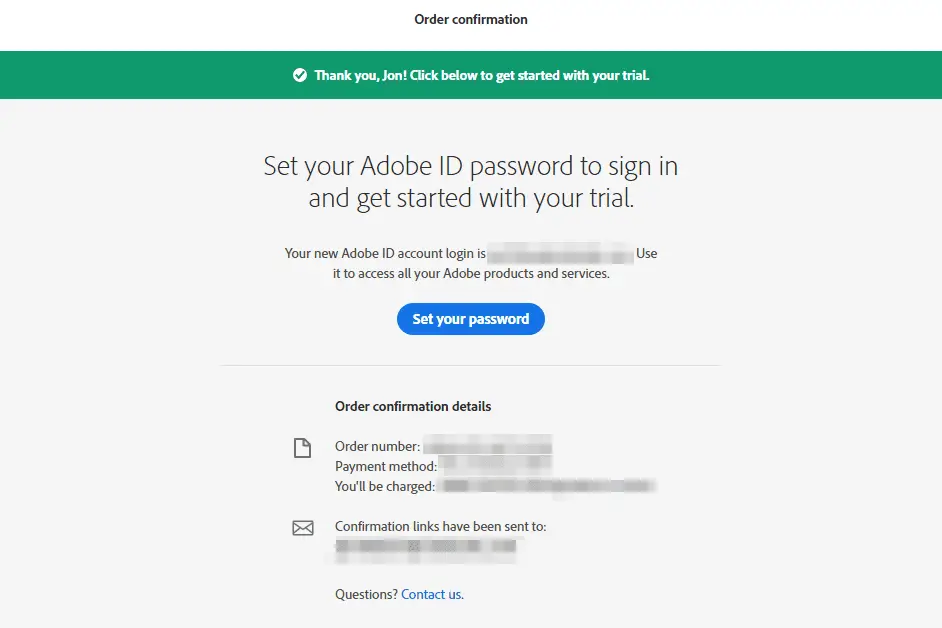
-
Nedladdningen bör börja omedelbart. När det är klart öppnar du installationsprogrammet.
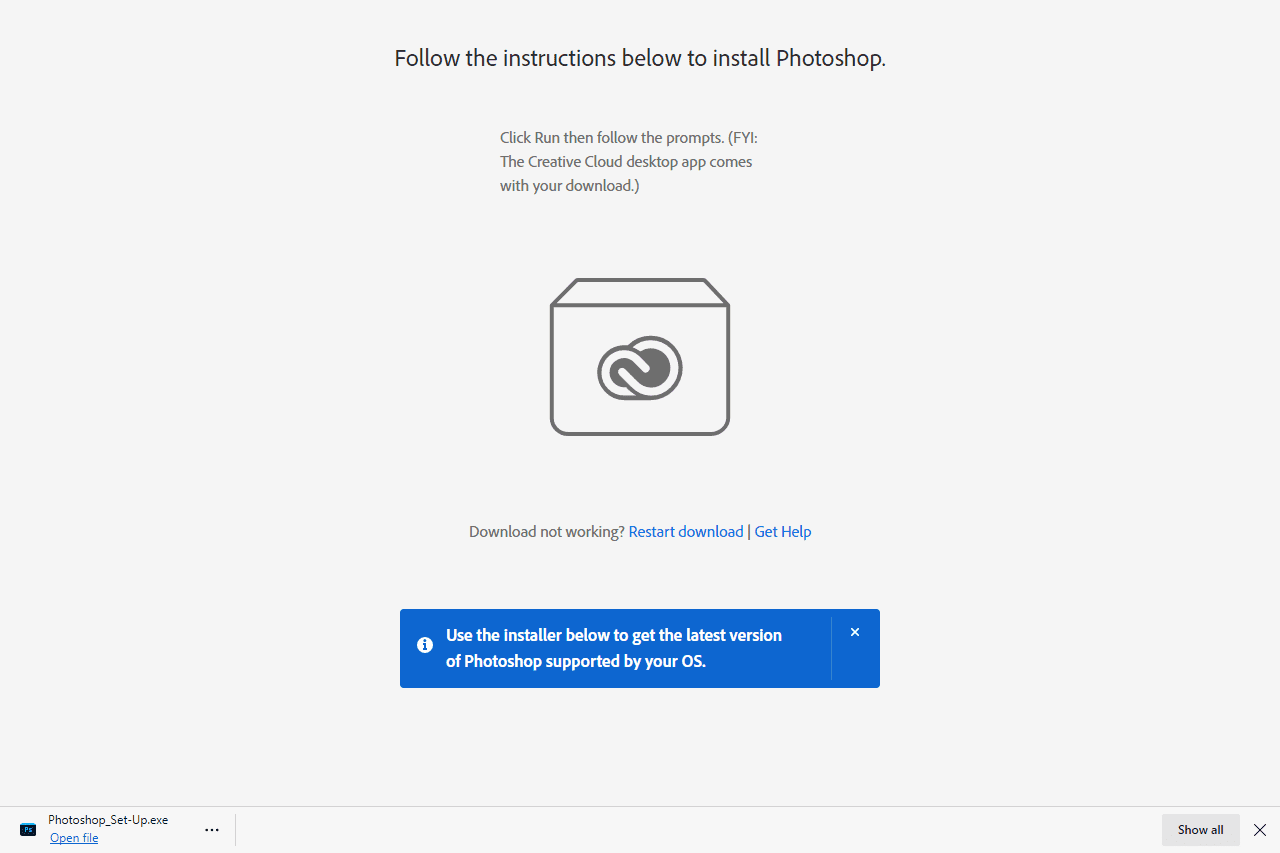
Om du inte ser något kan du ladda ner och installera Creative Cloud manuellt från Adobes webbplats.
-
Följ installationsfilens anvisningar på skärmen för att installera Creative Cloud och Photoshop. Detta innebär att välja Fortsätta i installationsprogrammet, logga in på ditt Adobe-konto i en webbläsare och välj sedan Börja installera.
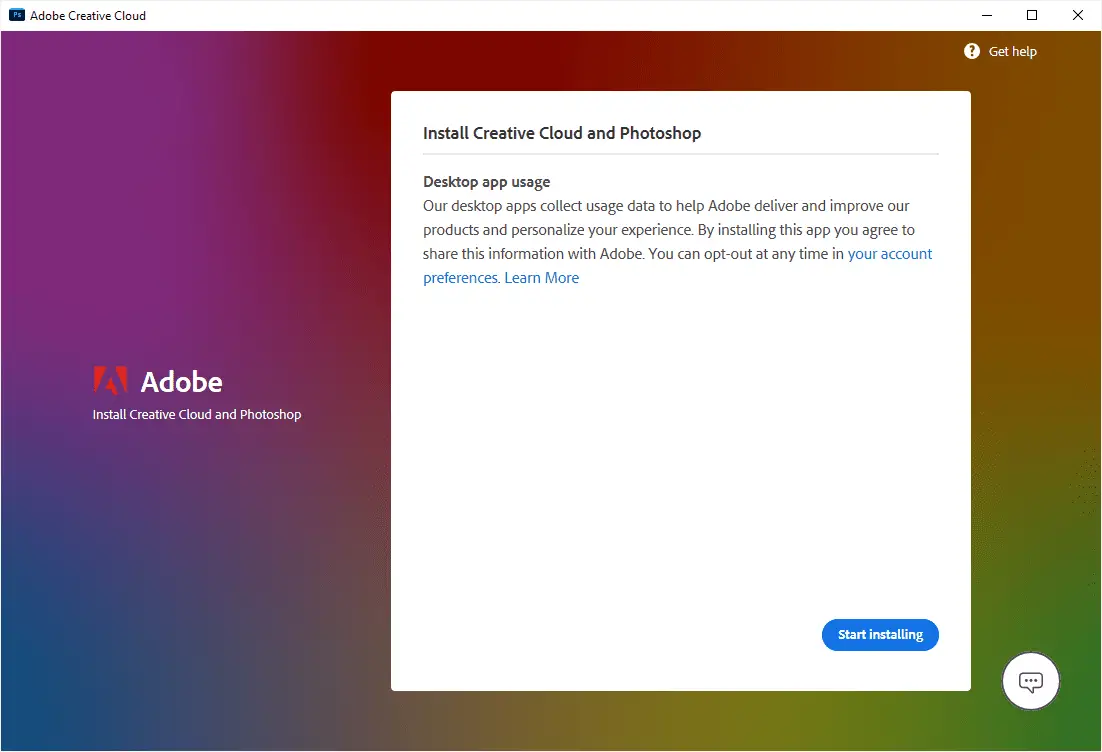
-
Vänta i flera minuter när Creative Cloud installeras.
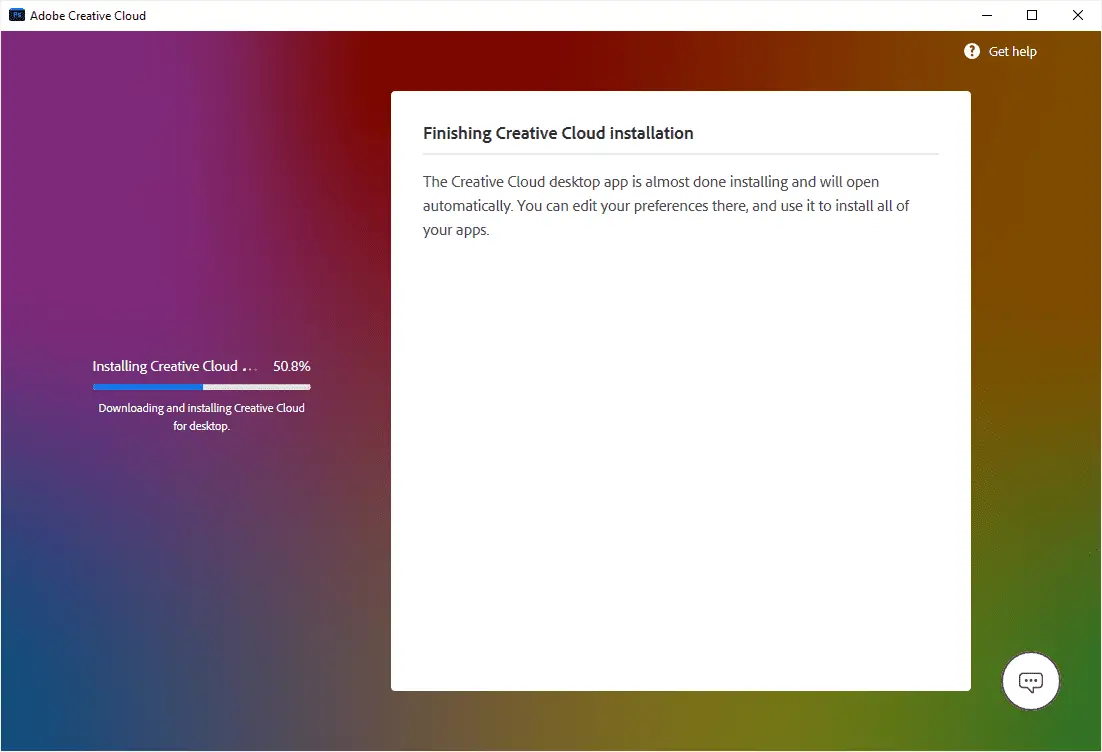
-
När installationen är klar öppnar Creative Cloud och börjar installera Photoshop.

Photoshop ska öppnas automatiskt när det har installerats. Om den inte gör det, använd pilen bredvid dess knapp i Creative Cloud för att hitta Öppna alternativ.
Så här avbryter du gratisversionen av Photoshop
Om du inte vill köpa Photoshop faktiskt måste du avbryta innan provperioden är slut. Följ stegen nedan för att avsluta din kostnadsfria testversion av Photoshop, eller så kan du kontakta Adobe för hjälp.
-
Öppna din Adobe-kontosida och logga in med samma information som du använde när du fick provet.
-
Öppna området Mina planer på ditt konto via Planer fliken högst upp.
-
Välj Hantera plan.
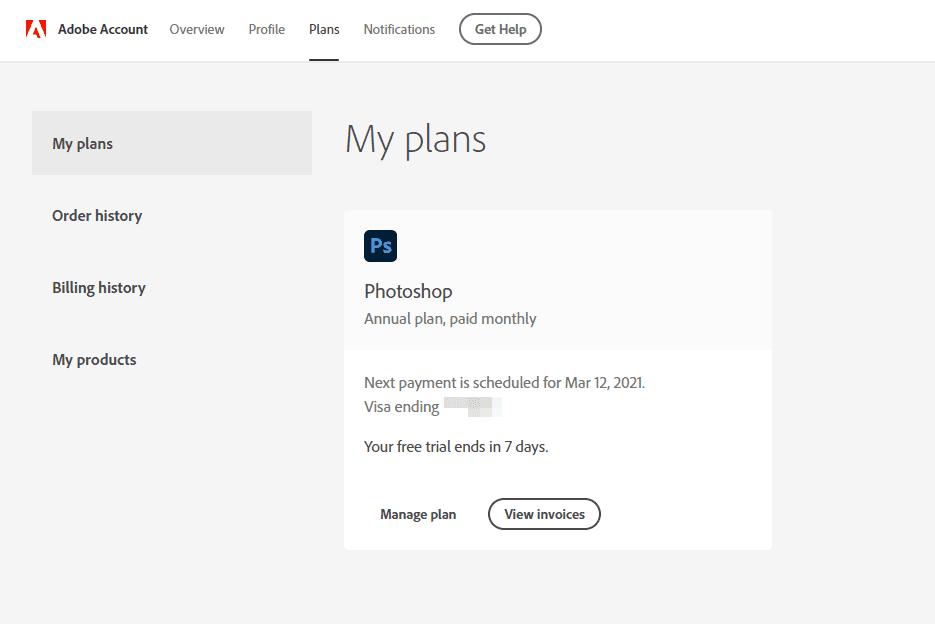
-
Välja Avbryt planen på nästa sida och förklara sedan varför du avbryter testperioden, följt av Fortsätta.
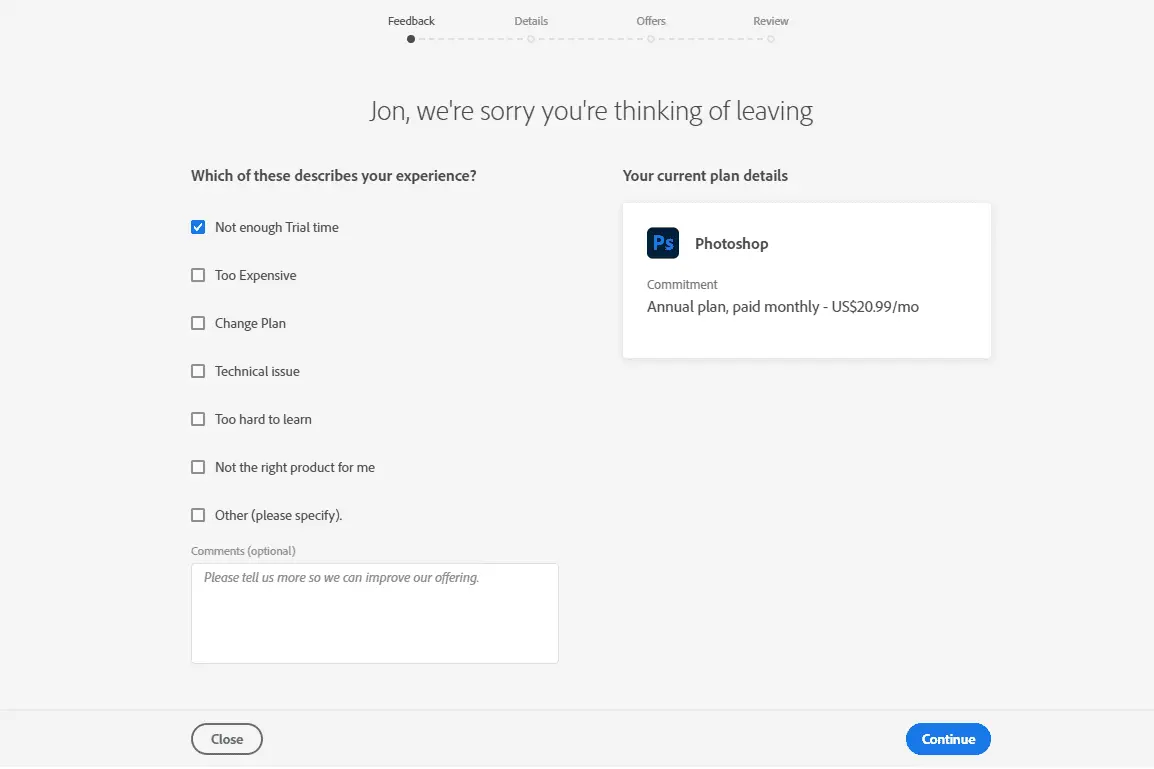
-
Läs igenom vad att avbryta din plan innebär (du kommer inte att kunna komma åt Photoshop och molnlagringsutrymmet minskas) och välj sedan Fortsätta.
-
En sida med erbjudanden försöker få dig att stanna en sista gång. Välj Nej tack.
-
Avsluta slutligen Photoshop-testversionen genom att välja Bekräfta på sista sidan.
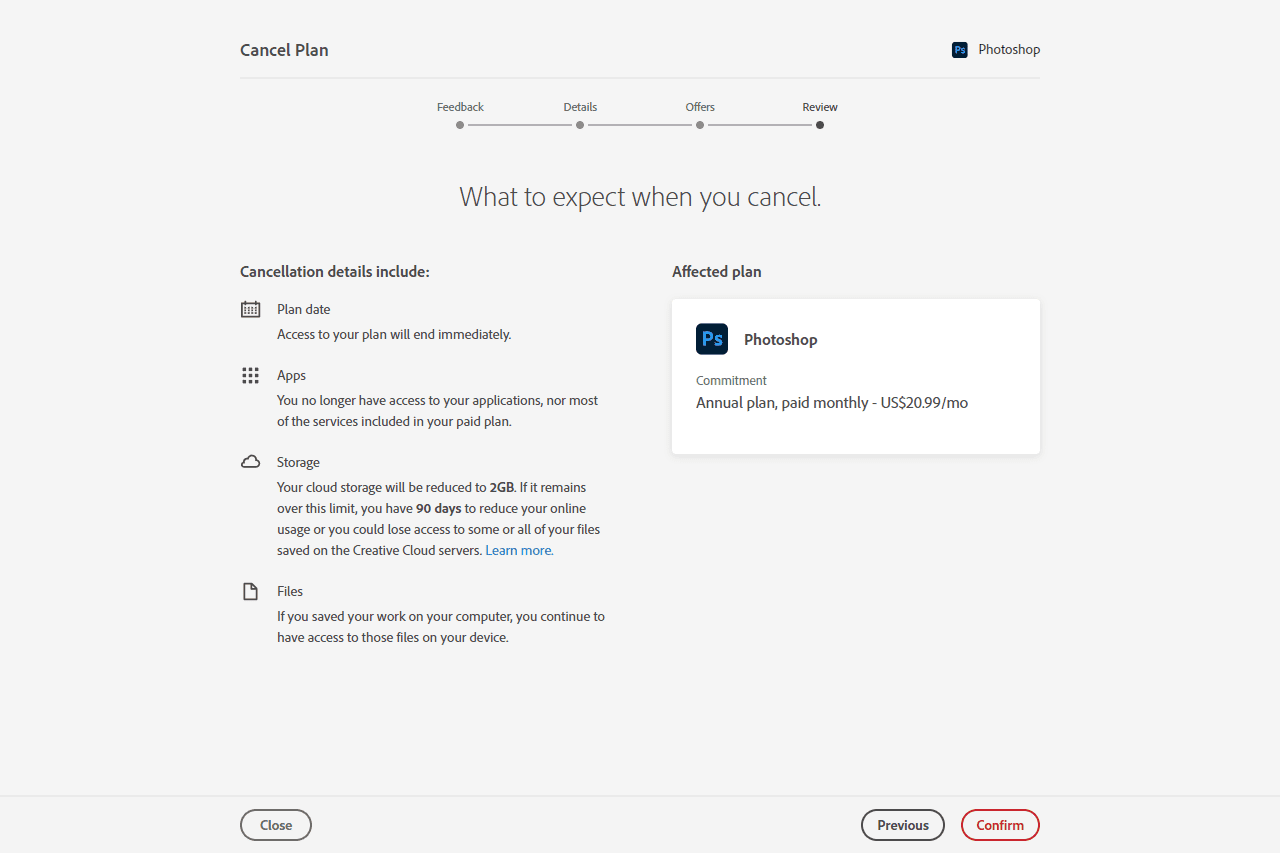
Fler Photoshop-freebies
Massor av gratis resurser är tillgängliga att använda med den här bildredigeraren. Oavsett om du har en gratisversion av Photoshop eller den fullständiga versionen av programvaran, se till att kolla in alla gratis tillägg som du kan komma överens med. Det finns massor av gratis stockwebbplatser där du kan hitta gratis bilder att redigera i Photoshop. Det finns också fullständiga PSD-mallar tillgängliga för nedladdning som innehåller alla lager som är nödvändiga för att redigera ett projekt i PSD-format. Om du hellre vill använda dina egna foton och bara inkluderar gratis texturer, mönster eller former för att krydda saker är det också ett alternativ. Verktyg som behövs för att redigera finns också gratis, som Photoshop-åtgärder som kan påskynda dina redigeringssteg och filter och plugins för att lägga till mer funktionalitet i programmet.